reklama
Milujete svůj notebook se systémem Linux, ale je tu jedna věc, která se otupuje: výdrž baterie. Notebook běží na Windows hodin výdrže baterie 6 nejlepších nástrojů pro analýzu zdraví baterie notebookuDáváte pozor na baterii notebooku? Zde jsou nejlepší nástroje, které vám umožní zůstat na špičce výdrže baterie a zdraví vašeho notebooku. Přečtěte si více , ale v Linuxu je to jiný příběh. Jak tedy můžete vytáhnout více času z baterie a užít si opravdu přenosný počítačový zážitek v systému Linux?
Existuje několik nastavení a dokonce i užitečná aplikace, které lze použít ke zvýšení životnosti baterie v systému Linux. Věděli jste, že jas, bezdrátové připojení a vyměnitelná média přispívají k rychlejšímu vybití baterie?
Vyladění těchto nastavení může přinést všechny rozdíly - tady je to, co musíte udělat!
1. Použijte vestavěné nastavení napájení
Nejprve zkontrolujte nastavení napájení. Každý operační systém Linux nabízí určitou úroveň správy napájení, což vám umožní spravovat chování notebooku při napájení z baterie. Zahrnuta je také nastavení správy napájení při připojení.
Například v Ubuntu najdete tyto možnosti v Nastavení systému> Napájení.
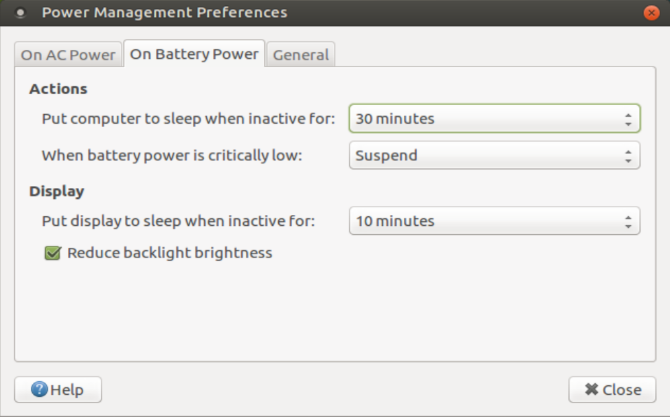
Jakmile otevřete obrazovku nastavení, upravte nastavení na Na baterii sloupec. Například máte možnost Pozastavit, když je neaktivní pro… A nastavte čas nebo podmínku. Nebo můžete určit, co se stane Když je moc kriticky nízká.
Když je víko zavřené vám umožní automaticky pozastavit aktivitu, i když byste mohli dát přednost jiné možnosti.
I když není tak podrobný jako srovnávací obrazovka ve Windows, najdete zde dost změnit, jak se váš Linux notebook chová v určitých scénářích.
2. Snižte jas displeje
Dalším jistým způsobem, jak zlepšit životnost baterie, je snížení jasu displeje. Nejjednodušší způsob, jak toho dosáhnout, je zkontrolovat klávesnici, zda neobsahuje ovládací prvky jasu s rychlým přístupem. Pokud je však vaše klávesnice neobsahuje, budete muset použít ovládací prvky operačního systému.
Chcete-li je najít, otevřete Nastavení systému> Jas a zámek a najděte posuvník jasu. Upravte to tak, aby vyhovovalo a najděte funkční střed mezi nižším jasem a čitelností. Ať už děláte cokoli, uvědomte si, že vyhnout se plnému jasu je nejlepším řešením pro zlepšení životnosti baterie.
Podívejte se také na nastavení nazvané Pro úsporu energie ztlumte obrazovku. Pokud je k dispozici, zaškrtněte políčko.
Zvažte také spoléhání se na jasnější pozadí plochy. Podle týmu Ubuntu, tmavší pozadí spotřebují až o 1% více energie než světlejší.
3. Zakázat Wi-Fi a Bluetooth
Možnosti připojení jsou vždy problémem udržení výdrže baterie.
Wi-Fi může být velkým zásahem do vaší baterie, často skenuje (dotazuje), zda se k nim připojují nové sítě, nebo obnovuje jakékoli otevřené webové stránky. K překonání tohoto problému je jednoduchou možností zakázat Wi-Fi.
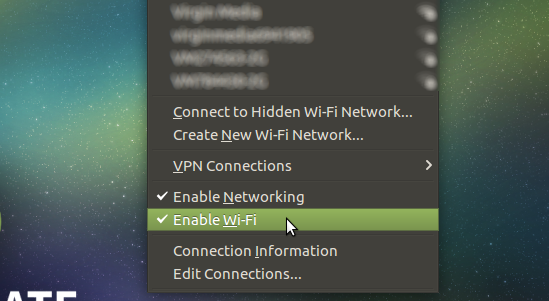
Je to snadné: klikněte na ikonu bezdrátové sítě na hlavním panelu (obvykle se zobrazuje jako řada zakřivených čar). Ve výsledné nabídce klikněte na Povolit Wi-Fi zrušte kontrolu a deaktivujte bezdrátové připojení.
Pokud jde o Bluetooth, u staršího hardwaru se s větší pravděpodobností setkáte s problémem. Bluetooth 4.0 LTE má velmi málo zdrojů Jak Bluetooth 4.0 mění budoucnost mobilního připojeníBluetooth je zapomenutá hvězda na technické stránce zařízení. Přečtěte si více , takže pokud je váš notebook vybaven, měli byste být v pořádku. Pokud však váš počítač nemá hardware kompatibilní s technologií Bluetooth 4.0 LTE, budete muset narazit na zvýšené využití baterie.
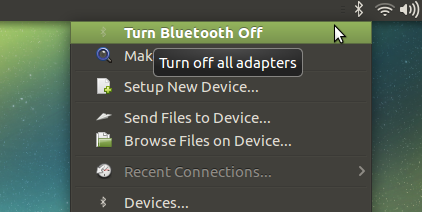
Chcete-li to překonat, vyhledejte nastavení Bluetooth (obvykle prostřednictvím ikony Bluetooth na hlavním panelu) a přepněte na Vypnuto. Buďte opatrní, pokud používáte nezbytná zařízení Bluetooth, protože tato zařízení budou okamžitě deaktivována!
Další možností je zakázat starší hardware Bluetooth a koupit hardwarový klíč Bluetooth 4.0 LTE USB. A pokud chcete zakázat Wi-Fi i Bluetooth pomocí jediného stisknutí klávesy, zkuste stisknout tlačítko Režim Letadlo na klávesnici.
4. Zavřete všechny aplikace, které nepoužíváte
Jeden snadno přehlédnutelný výboj baterie v jakémkoli systému - a Linux se neliší - udržuje aplikace otevřené, které se již nepoužívají. Multitasking může být na vaší baterii obtížný!
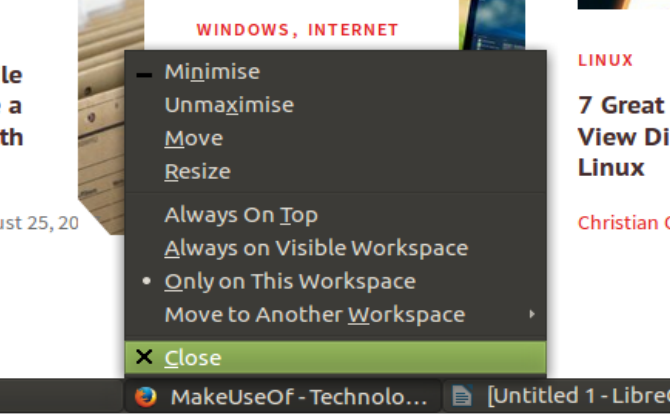
I když používáte jinou aplikaci, ostatní otevřené aplikace používají procesor a RAM. Na pozadí nejsou tiše zamrzlé. Tyto aplikace mohou být váš prohlížeč, e-mailový klient, Skype pro Linux Je Skype pro Linux konečně dostačující pro Windows Switchers?Skype pro Linux je nyní k dispozici ke stažení, ale je plně funkční jako jeho bratranci Windows a Mac? Pojďme se blíže podívat. Přečtěte si více , To je jedno. Nejen že odebírají energii z baterie pro další zdroje CPU a RAM, jejich přítomnost znamená, že ventilátor musí také tvrději pracovat... a hádat, odkud fanoušek získává energii?
Tyto nepoužité aplikace budete samozřejmě muset zavřít, dokud je znovu nebudete potřebovat. Klepněte pravým tlačítkem myši na ikonu na hlavním panelu, spouštěči nebo doku a vyberte možnost Přestat. Mezitím, pokud máte potíže se zavíráním aplikací v systému Linux, měly by vám tyto tipy pomoci.
5. Vysuňte všechna externí / vyměnitelná média
Jednotky pevného disku využívají výdrž baterie. Všechny tyto pohyblivé části potřebují něco, aby je napájely. Totéž lze říci o jednotkách DVD. Vaše baterie je však navržena tak, aby vyhovovala těmto zařízením. A pokud jste nepřepnuli na jednotku SSD, váš pevný disk je do značné míry vyžadován.
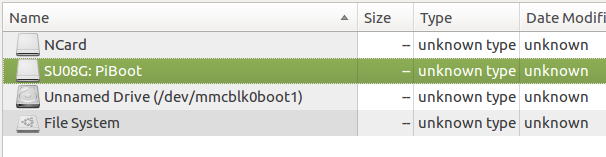
Vyměnitelná média jsou však jiným příběhem. Pokud ji nepoužíváte, budete ji chtít odstranit. Externí pevné disky a jednotky DVD mají sice vlastní napájecí zdroje, ale jednotky USB flash a SD karty ne. Proto je naprosto rozumné vysunout tato mediální zařízení, když se nepoužívají.
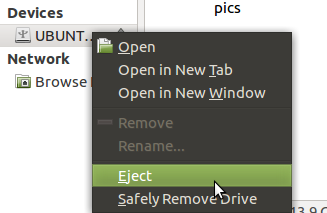
Ale nekončí to. Baterie notebooku by měla být schopna zvládnout použití DVD, je však špatné se spoléhat na tuto diskovou jednotku, pokud neočekáváte, že se rychle vybije baterie. Vyjmutí disku z počítače, když se nepoužívá, zabrání náhlému automatickému načtení.
Pro dosažení nejlepších výsledků byste však měli zvážit odebrání celé optické jednotky a nahrazení SSD Jak upgradovat vaši přenosnou DVD mechaniku na HDD nebo SSDJednotky DVD se stávají stále více zbytečnými. Ukážeme vám, jak upgradovat notebook DVD s notebookem 2,5palcovým HDD nebo SSD. Přečtěte si více .
6. Spravujte nastavení Flash (nebo odinstalujte)
Ah, Adobe Flash. Přestože vývojáři Adobe konečně dostali konečné datum, zůstává Flash součástí softwaru, který musíte mít pro návštěvu určitých webových stránek. Je to méně než ideální, ale do konce života v roce 2020 Adobe konečně zabíjí Flash... v roce 2020Adobe oznámila, že zabíjí Flash. To je ono, protože Flash odchází navždy. Žádné comebacky, žádné odpuštění na poslední chvíli, nezmizely, ale nezapomněly. Přečtěte si více , pravděpodobně budete potřebovat Flash nainstalovaný v notebooku se systémem Linux.
Používání programu Flash je samozřejmě obrovský únik zdrojů ve vašem systému, přičemž vaše baterie má obrovský zásah. Jaká je tedy odpověď?
K dispozici je několik možností. Nejprve můžete jednoduše odinstalovat Adobe Flash a doufat v to nejlepší při procházení. Můžete také nakonfigurovat prohlížeč tak, aby zabránil automatickému přehrávání videí založených na formátu Flash.
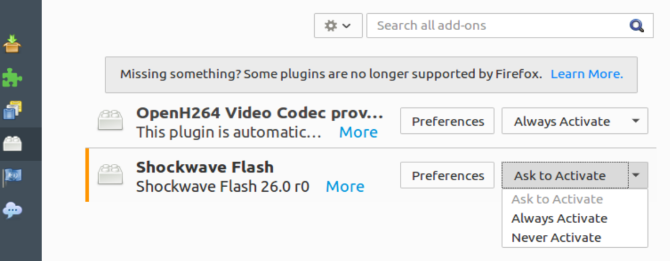
Pokud používáte prohlížeč Mozilla Firefox, otevřete nabídku a vyberte možnost Doplňky> Pluginy. Zde nastavte Shockwave Flash na Nikdy aktivovat. Nebo, pokud očekáváte, že Flash budete čas od času potřebovat, použijte Požádejte o aktivaci volba. Když se tedy načte video, budete před přehráním vyzváni, abyste povolili Flash.
V prohlížeči Chrome zadejte chrome: // settings v adresním řádku prohlížeče a najděte Nastavení obsahu pak Blikat. Zde můžete přepínat, zda Povolit webům spouštět Flash. K dispozici je také možnost Zeptejte se nejprve. Pokud si myslíte, že budete potřebovat Flash, pak by aktivace obou těchto nastavení byla nejmoudřejší cestou. Na druhou stranu můžete Flash jednoduše deaktivovat.
V prohlížeči Chrome můžete také vyzkoušet chrome: // flags / obrazovku a hledat Preferujte HTML před Flashem. Toto nastavení přinutí weby k prezentaci médií v HTML5 spíše než Flash; pokud je povoleno, nebudou se videa přehrávat ve Flashi.
7. Nainstalujte TLP pro Linux
Nakonec je v systému Linux nainstalován velký kus softwaru, který vám pomůže zlepšit životnost baterie notebooku. Díky různým přizpůsobitelným konfiguracím se však TLP dodává s výchozím konfiguračním souborem, který vám pomůže začít.
Chcete-li nainstalovat TLP pro Ubuntu, budete muset přidat úložiště:
sudo add-apt-repozitář ppa: linrunner / tlpStejně jako u všech PPA budete muset před instalací softwaru spustit aktualizaci:
sudo apt update sudo apt nainstalujte tlp tlp-rdwUživatelé IBM ThinkPad budou muset nainstalovat vyhrazené balíčky:
sudo apt install tp-smapi-dkms acpi-call-toolsPokud používáte Fedoru, přidejte úložiště pomocí
yum localinstall –nogpgcheck http://repo.linrunner.de/fedora/tlp/repos/releases/tlp-release-1.0-0.noarch.rpm yum localinstall –nogpgcheck http://download1.rpmfusion.org/free/fedora/rpmfusion-free-release-stable.noarch.rpmDále zkontrolujte úložiště a nainstalujte:
yum install tlp tlp-rdwAť už použijete kteroukoli metodu, zadejte
sudo tlp start… Spustit TLP poprvé. Po konfiguraci se spustí při každém spuštění počítače.
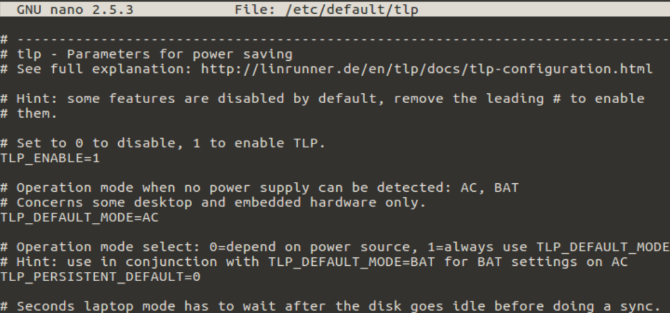
Výchozí použití s TLP je dobré, ale možná budete raději upravit některá nastavení tak, aby byla přizpůsobena vašemu notebooku. Spuštění průvodce konfigurací ve vašem preferovaný textový editor Porovnání pokročilých linuxových textových editorů: kate vs geditKaždý uživatel systému Linux vám řekne, že dobrý textový editor je nezbytnou součástí počítačového systému, ať už jste nový uživatel nebo zkušený profesionál. Při používání textu terminálu ... Přečtěte si více vám umožní vyladit nastavení
sudo nano / etc / default / tlpCelá řada nastavení lze nalézt v Dokumentace TLP, ale neměly by být použity bez řádného zvážení. Nejbezpečnějším postupem je změna jednoho nastavení, restartování počítače (vyžadováno k provedení změn) a zjištění, jak toto nastavení pomáhá nebo brání baterii notebooku. Všimněte si, že z důvodu mnoha rozdílů mezi notebooky nemusí fungovat to, co pro vás funguje.
7 způsobů, jak zlepšit životnost baterie notebooku s operačním systémem Linux
Zlepšení výdrže baterie na notebooku se systémem Linux není obtížné. Musíte pouze:
- Použijte vestavěné nastavení napájení.
- Vylepšete jas displeje.
- Zakázat připojení Wi-Fi a Bluetooth.
- Zavřete nepoužívané aplikace.
- Vyjměte vyměnitelné úložiště.
- Zakázat Adobe Flash.
- Nainstalujte TLP.
Není těžké vytěsnit z vašeho laptopu na Linuxu další minuty nebo dokonce hodiny. Všechny výše uvedené tipy a triky lze rychle aplikovat a výsledky jsou okamžitě vidět. Dokonce ani TLP instalace a použití s výchozí konfigurací netrvá déle než pět minut.
Co používáte ke zlepšení výdrže baterie notebooku se systémem Linux? Máte nějaký trik, který chcete sdílet, nebo aplikaci, kterou doporučíte? Řekněte nám to v komentářích.
Christian Cawley je zástupcem editoru pro bezpečnost, Linux, kutilství, programování a techniku. Produkuje také opravdu užitečný podcast a má rozsáhlé zkušenosti s podporou počítačů a softwaru. Christian je přispěvatelem do časopisu Linux Format a je malířem Raspberry Pi, milencem Lego a retro herním fanouškem.